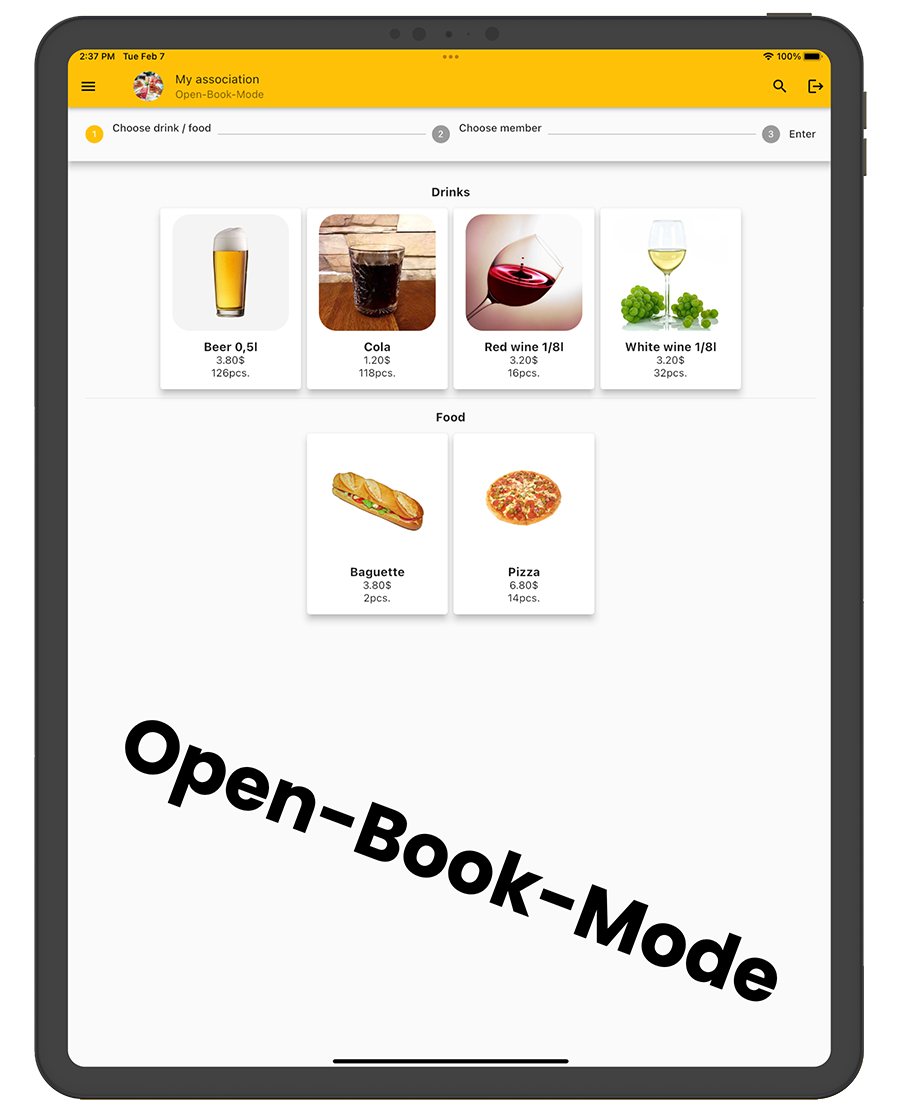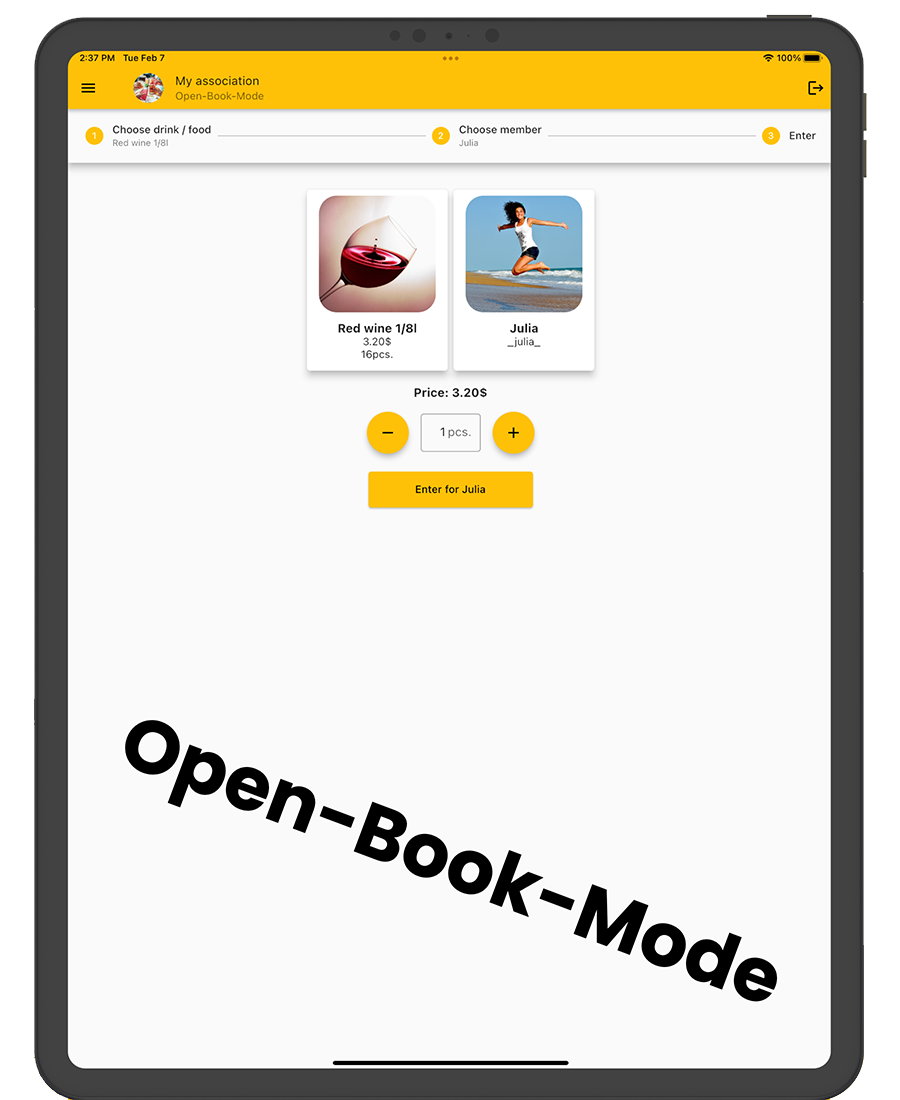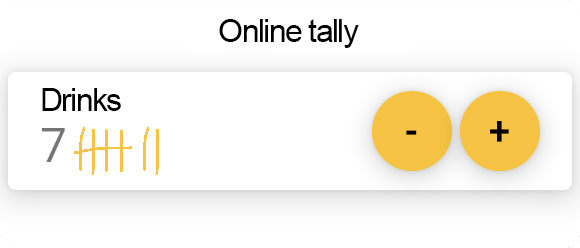
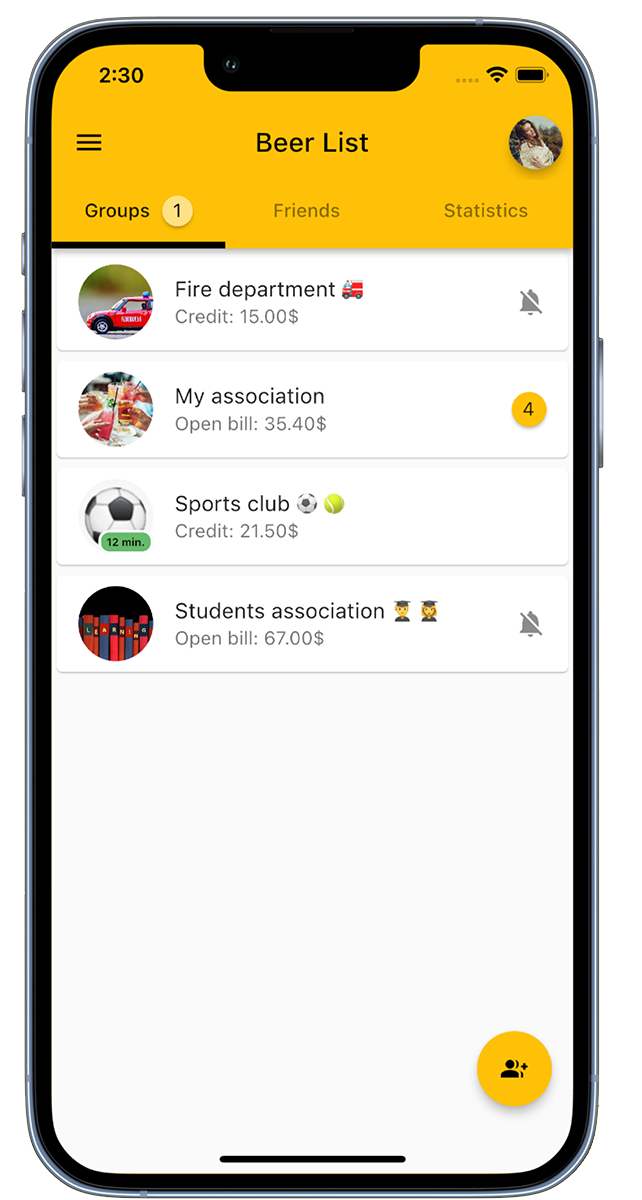
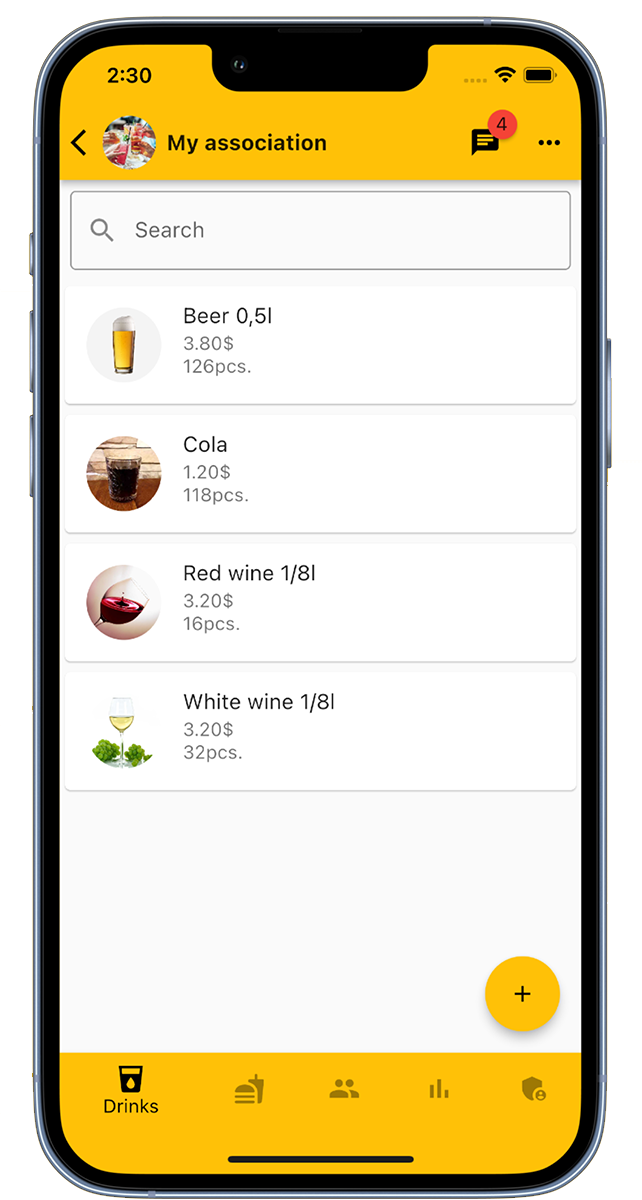
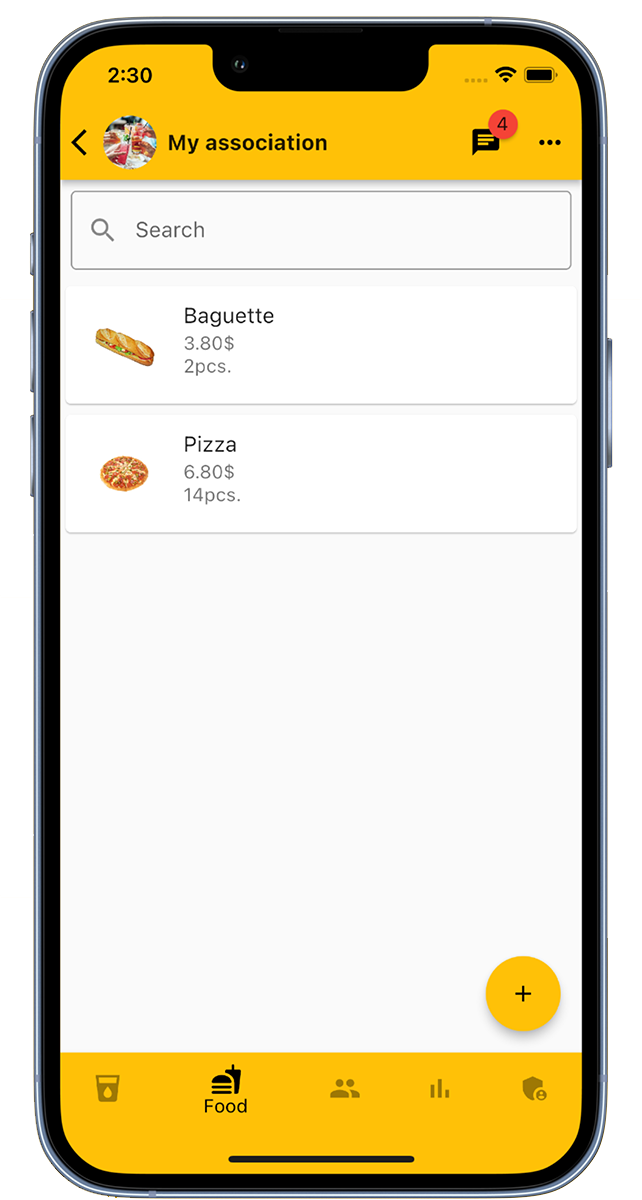
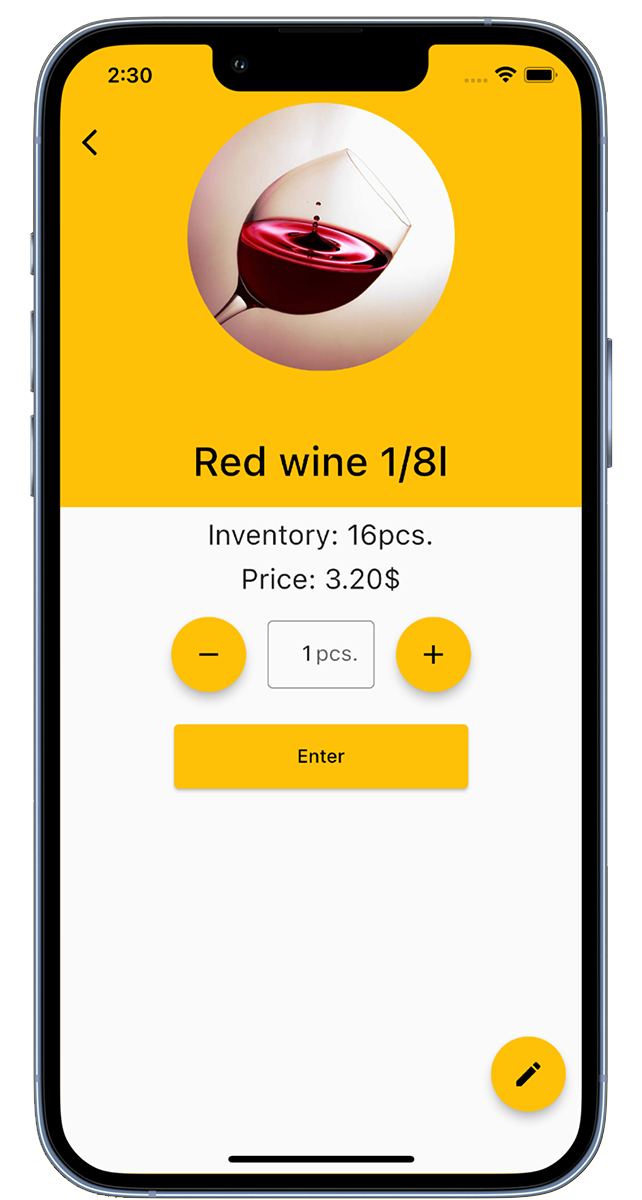
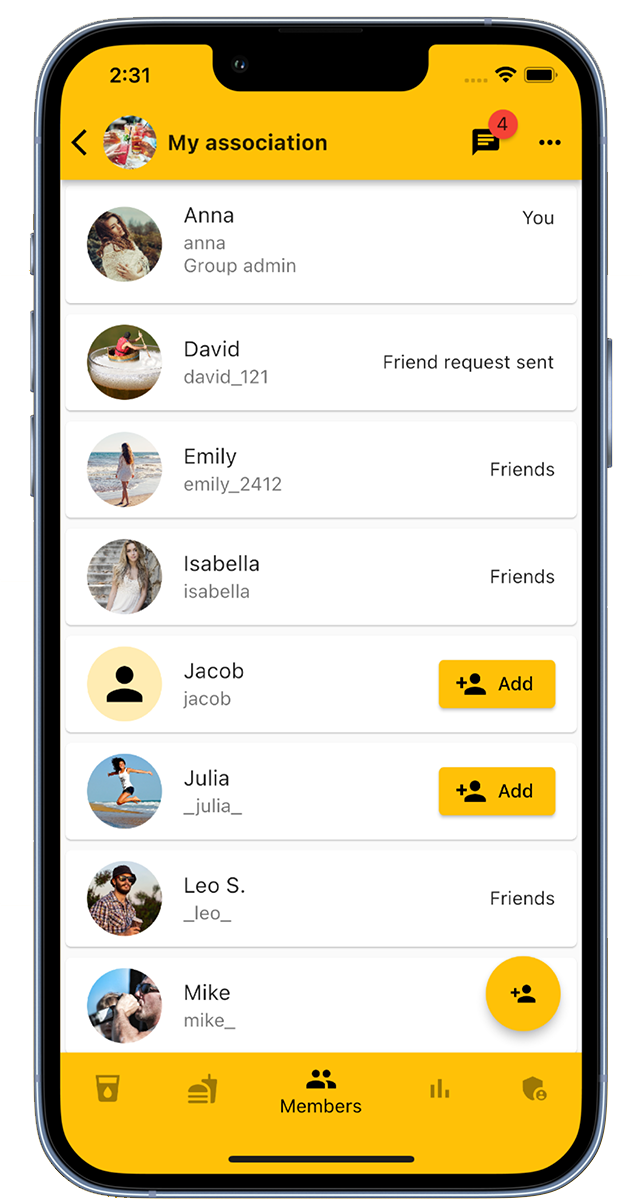
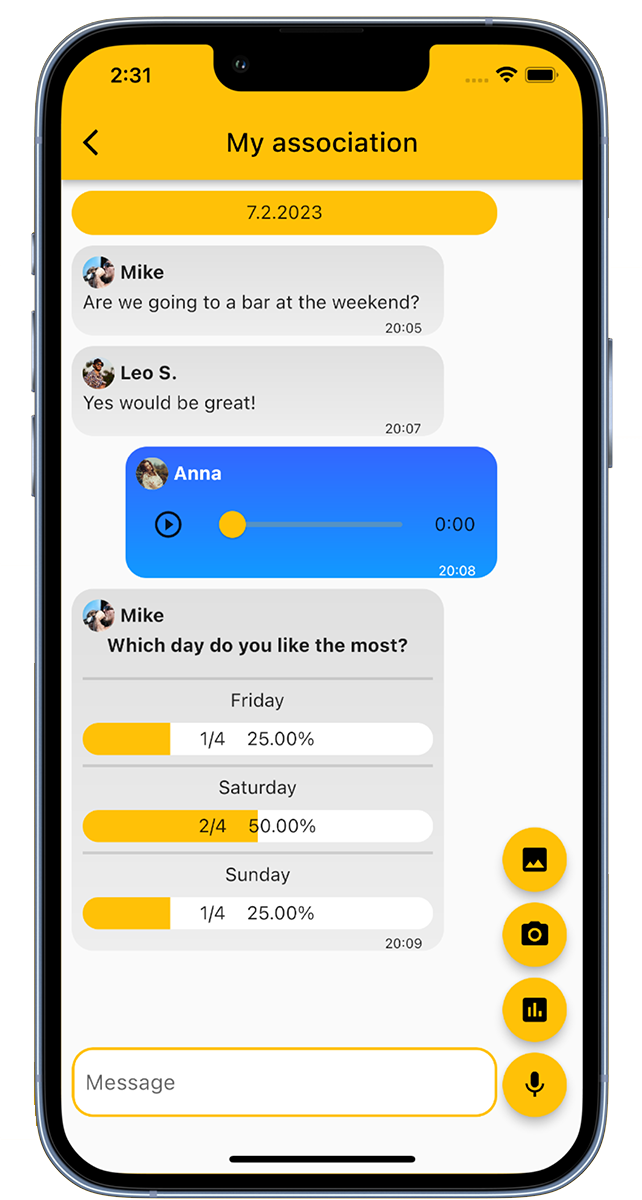
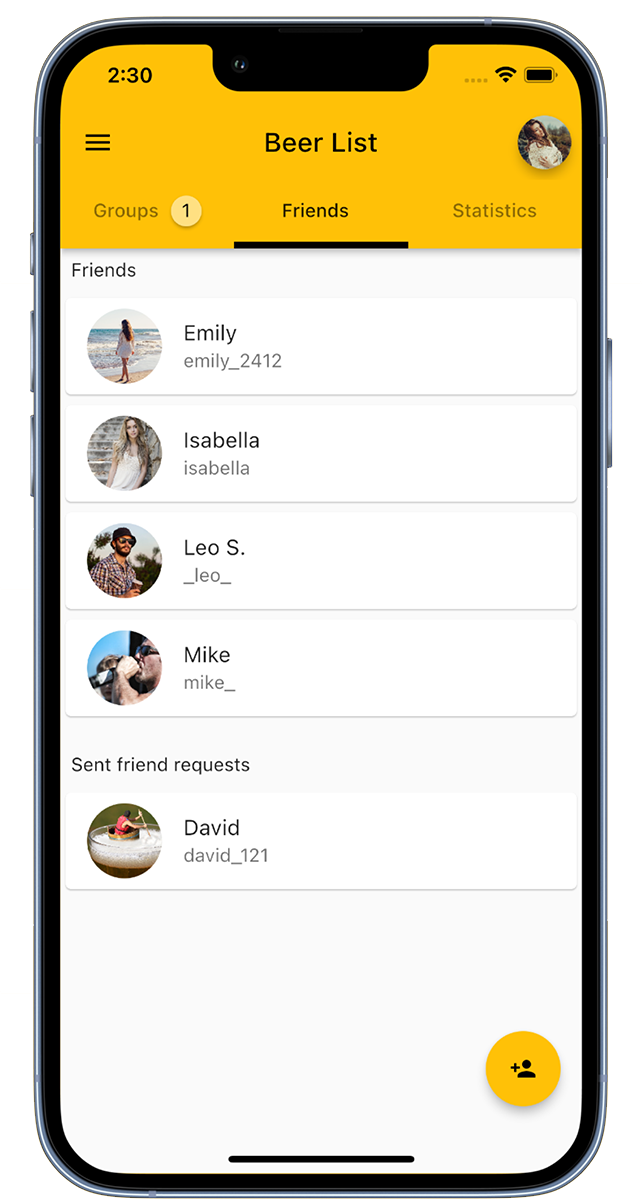
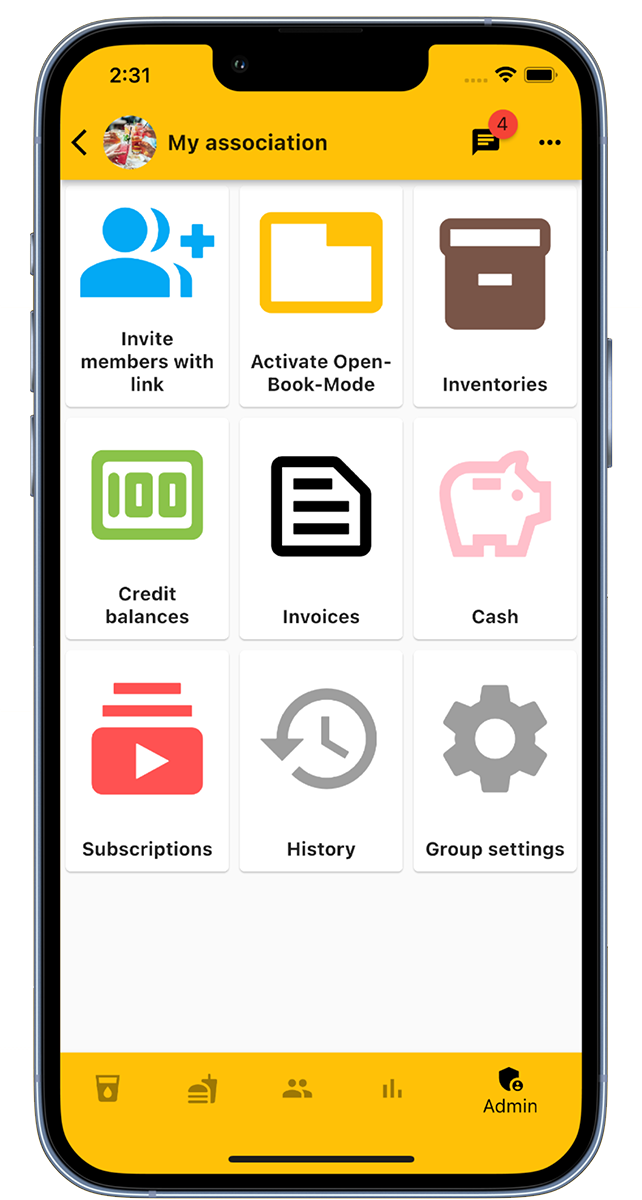
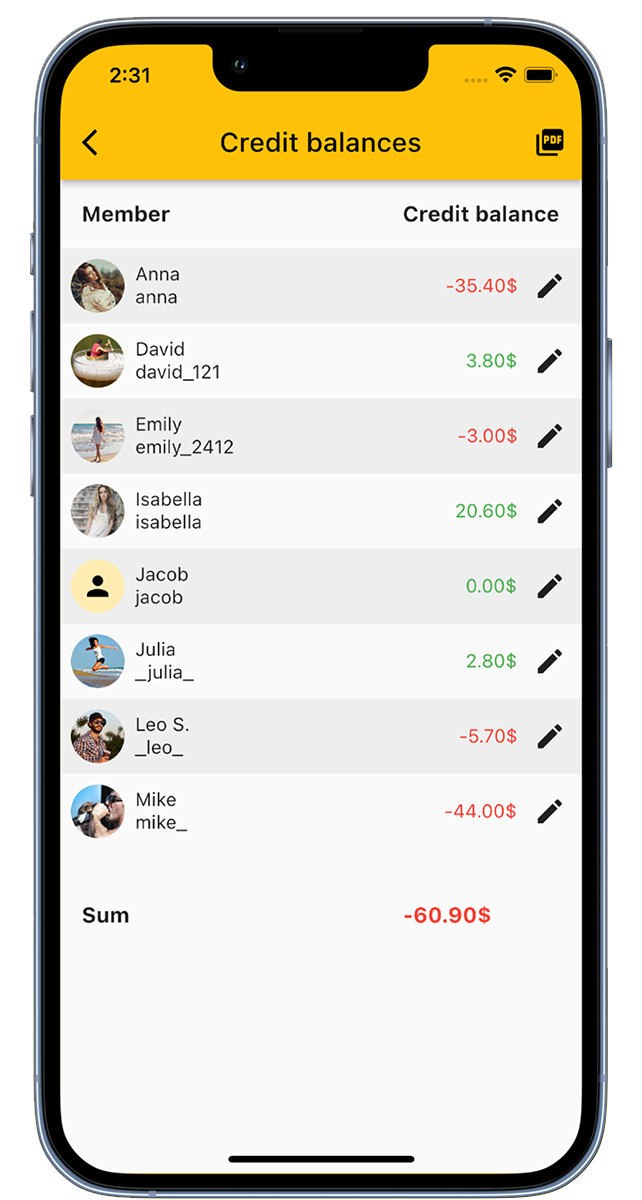
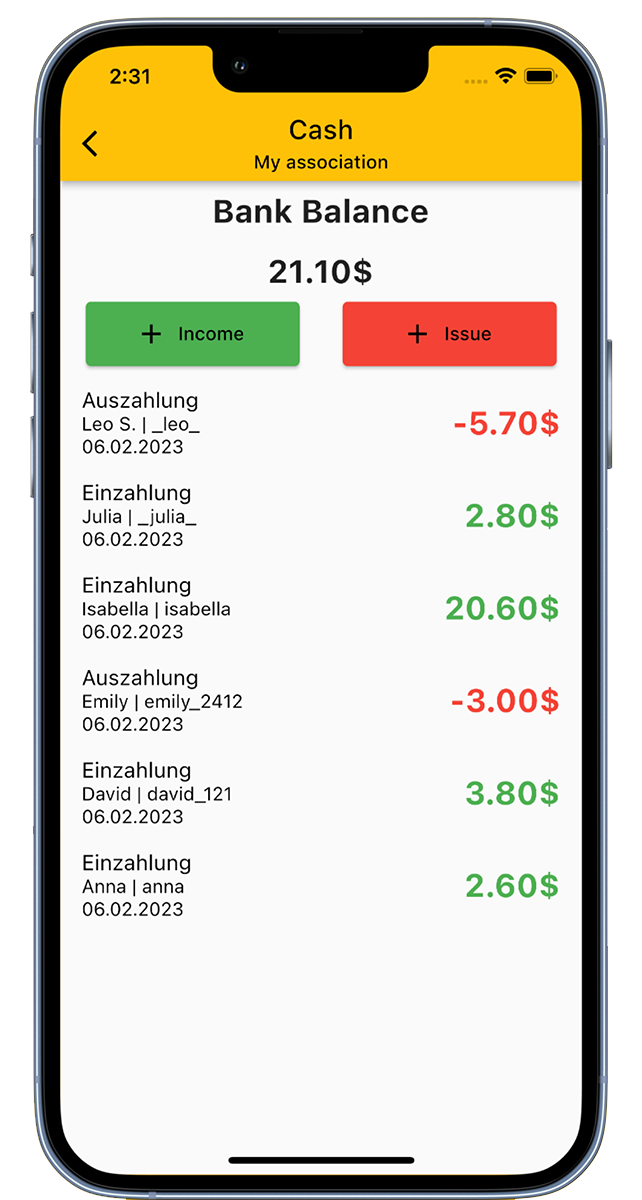
디지털 음료수 카운터 앱은 동아리, 회사, 학생 연합, 개인 사용을 위해 음료수 소비를 관리하는 혁신적인 도구입니다.
앱의 작동 방식:
스포츠 클럽, 음악 그룹 또는 개인 사용을 위해 다양한 공동체나 행사에 대한 특정 그룹을 만들 수 있습니다. 음료수를 목록에 추가하고 회원을 초대하여 카운팅을 시작하세요.
특히 음료수 관리자와 같은 책임자에게는 다양한 이점이 있습니다:
통합된 금전 기능을 사용하여 동아리 자금을 최적화할 수도 있습니다. 음료수나 음식을 구매할 때 모든 것이 관리자 영역에 기록되어 재고와 현금장부가 자동으로 업데이트됩니다.
개인 사용을 위해 앱은 유연한 음료수 목록과 카운팅 기능을 제공합니다. 맥주 추적기, 물 추적기 또는 다른 것들을 위해 사용하고 싶은 경우에도 가능합니다!
상상해보세요: 더 이상 맥주 매트를 세지 않고, 그룹 모임에서 혼란스러워하지 않고, 소비에 대한 명확한 그림을 항상 볼 수 있습니다. 음료수 카운터 앱은 음료수 관리 방식을 혁신합니다.
더 이상 기다리지 마시고 지금 앱을 무료로 다운로드하세요!
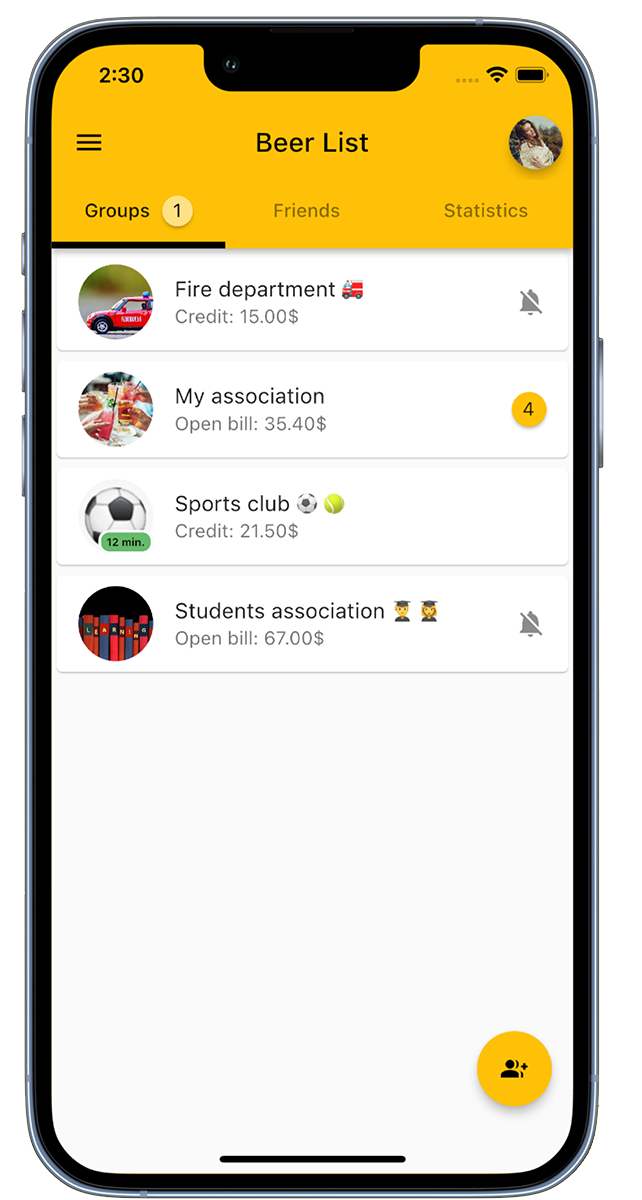
당신의 동호회를 위해 맞춤형 그룹을 만드세요.
새로운 그룹을 만들고 싶다면, 오른쪽 하단의 '그룹 추가'를 클릭하세요. 그룹에 적합한 이름을 지정하고 원한다면 대표적인 그룹 사진도 추가하세요.
중앙 그룹 개요에서는 가입한 모든 그룹을 볼 수 있습니다. 기대하는 동호회나 그룹이 보이지 않는 경우, 아직 추가되지 않았을 수 있습니다. 이 경우, 그룹 관리자에게 연락하여 초대를 받을 수 있습니다. 또는 초대 링크를 받아서 그룹에 손쉽게 가입할 수도 있습니다.
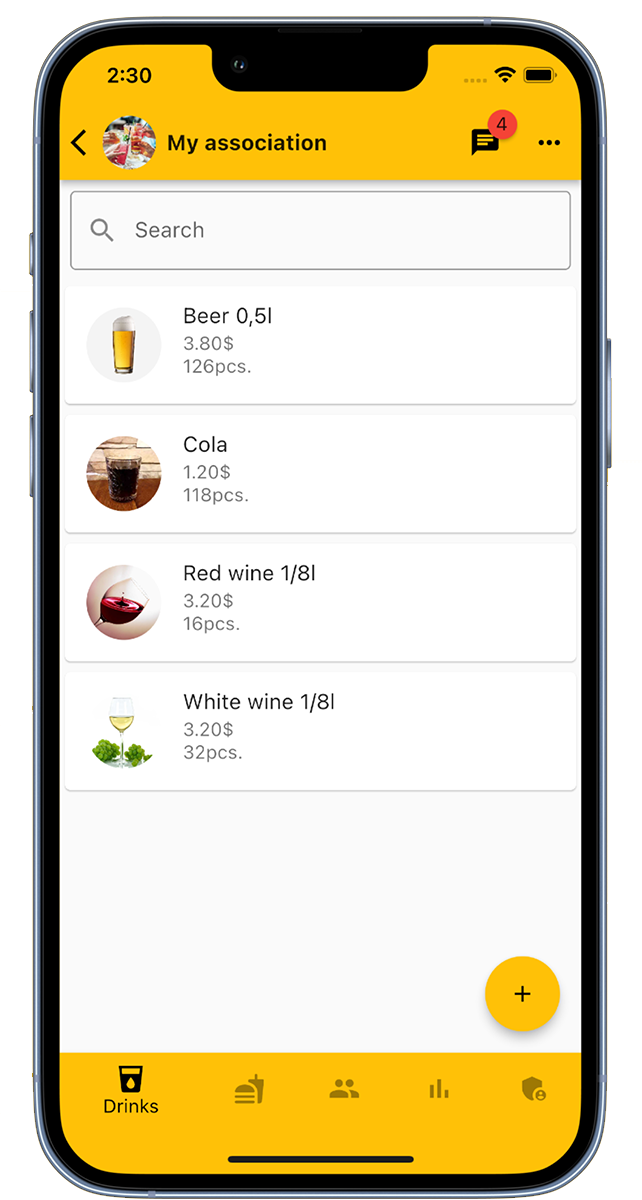
다양한 음료수로 그룹을 확장하세요!
관리자로서 그룹의 음료수 목록을 완전히 제어할 수 있습니다. 새로운 음료수를 목록에 추가하려면 오른쪽 아래에있는 '음료수 추가' 버튼을 사용하십시오. 입력해야 할 정보는 다음과 같습니다. 음료수의 이름, 현재 가격, 재고 및 필요한 경우 음료수의 의미있는 사진입니다.
우리 플랫폼의 좋은 점은 그룹에 무제한으로 음료수를 추가할 수 있다는 것입니다. 그래서 모두가 마시고 싶은 것을 정확히 찾을 수 있습니다!
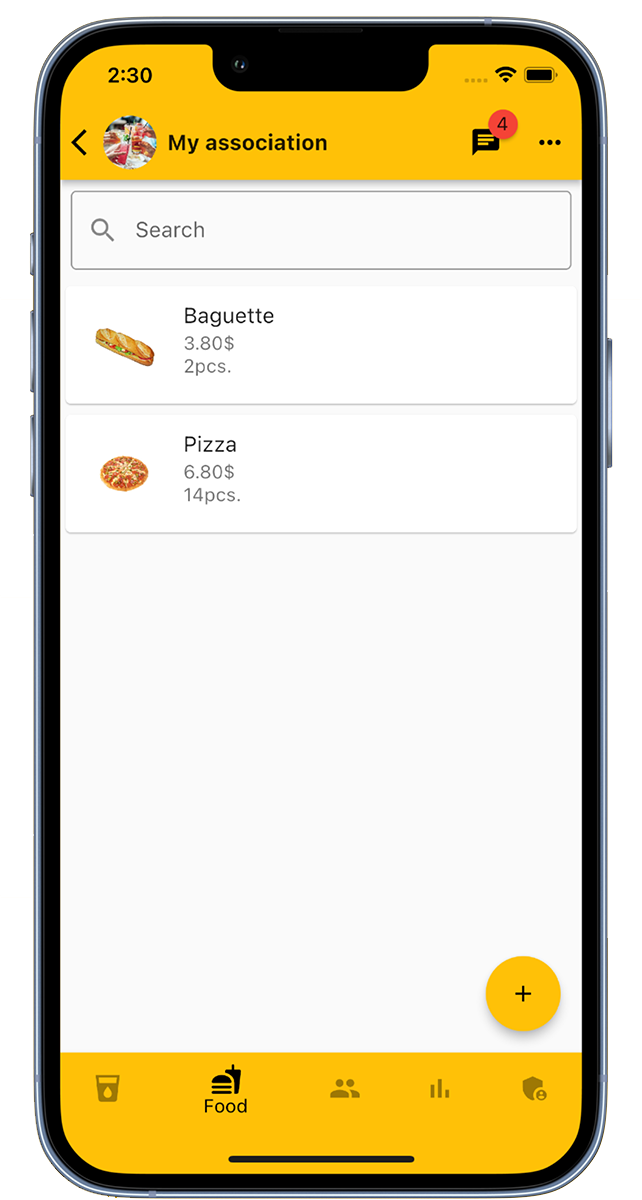
그룹 관리자는 음식을 목록에 추가할 수 있습니다. 이를 위해 오른쪽 아래에있는 '음식 추가'를 탭 한 다음 음식 이름, 가격, 재고량 및 적합한 이미지와 같은 세부 정보를 입력하면됩니다. 그룹에 추가 할 수있는 음식의 수에는 제한이 없습니다.
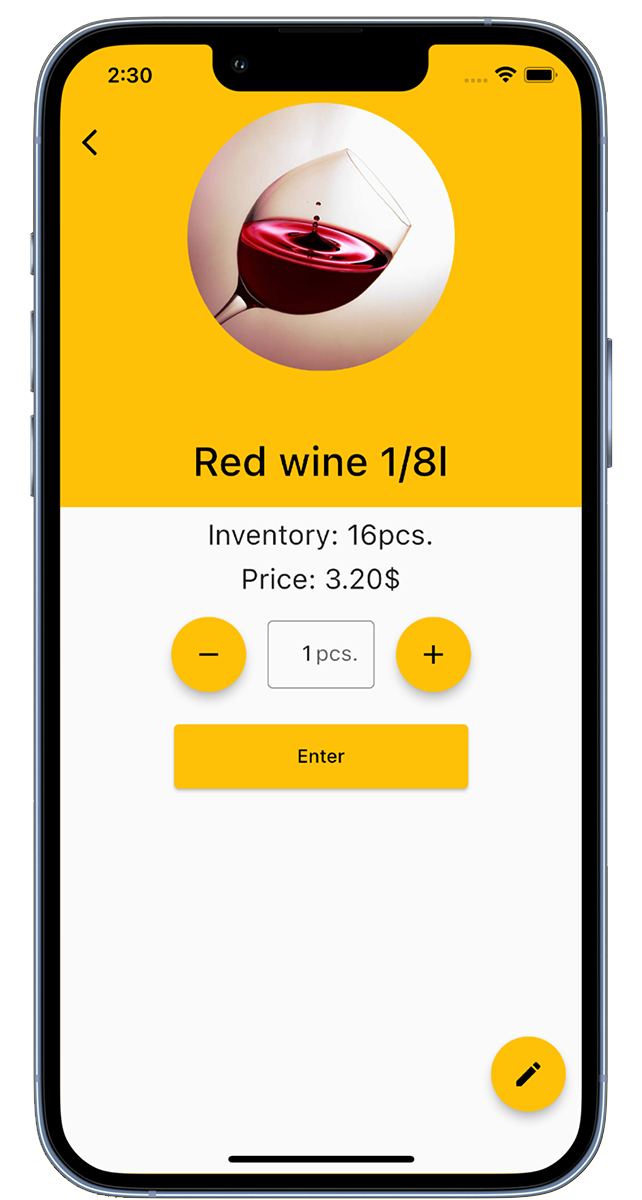
회원은 음료수를 녹음할 수 있습니다. 음료 목록에서 적절한 음료와 번호를 선택하고 'Enter' 키를 누르기만 하면 됩니다. 녹색 확인 표시가 나타나면 프로세스가 성공한 것입니다.
예약할 때마다 음료 가격이 회원의 계정에 추가되고 그에 따라 공급량이 줄어듭니다.
그룹 관리자는 예약할 수도 있습니다. 다른 회원이 항목을 예약하거나 편집할 수 있도록 음료를 제공합니다.
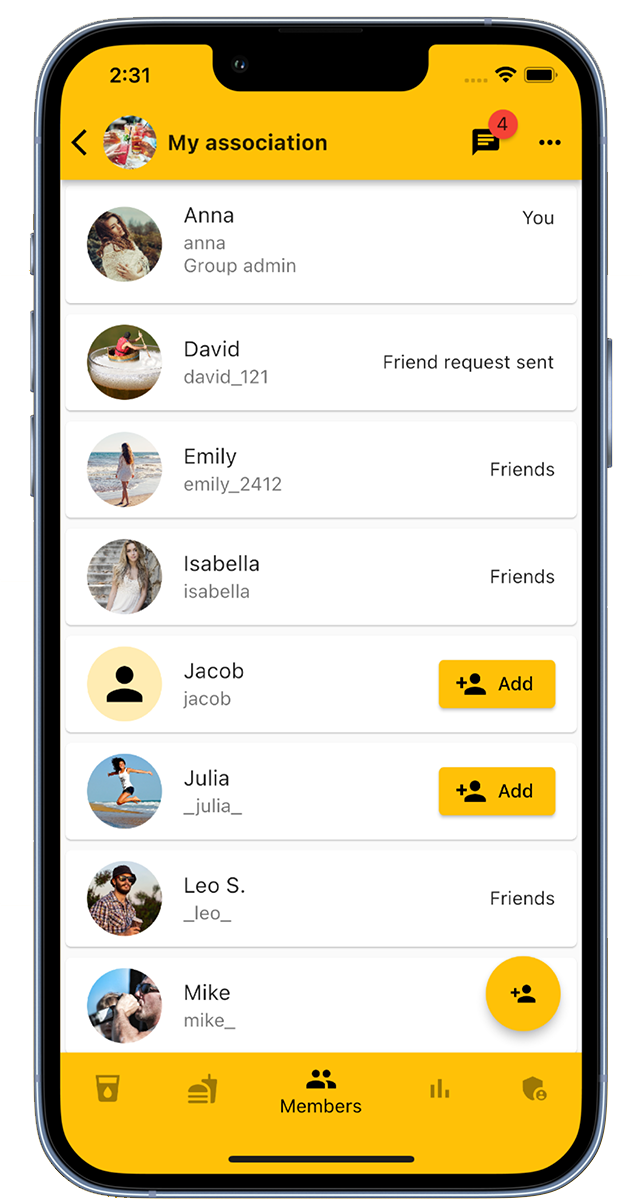
"회원" 탭에서 그룹 관리자는 회원을 추가하거나 제거할 수 있습니다. 회원을 추가하는 대체 방법은 그룹 관리 영역에서 찾을 수 있는 초대 링크를 사용하는 것입니다. "회원" 탭 내에서는 모든 그룹 회원에 대한 개요를 얻을 수 있으며, 그들을 친구로 표시하는 옵션이 있습니다.
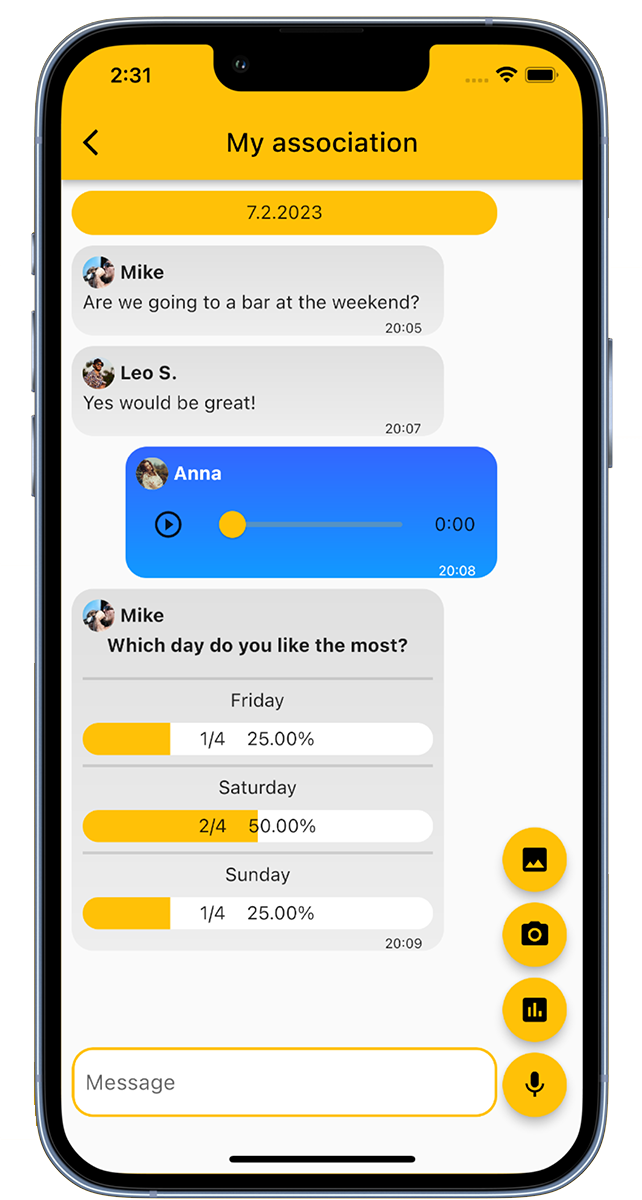
그룹 채팅을 통해 회원들은 커뮤니케이션을 위한 플랫폼을 이용할 수 있습니다. 텍스트 메시지, 음성 메시지 및 사진을 공유할 수 있습니다. 또한 투표나 조사를 시작할 수 있는 옵션도 제공됩니다.
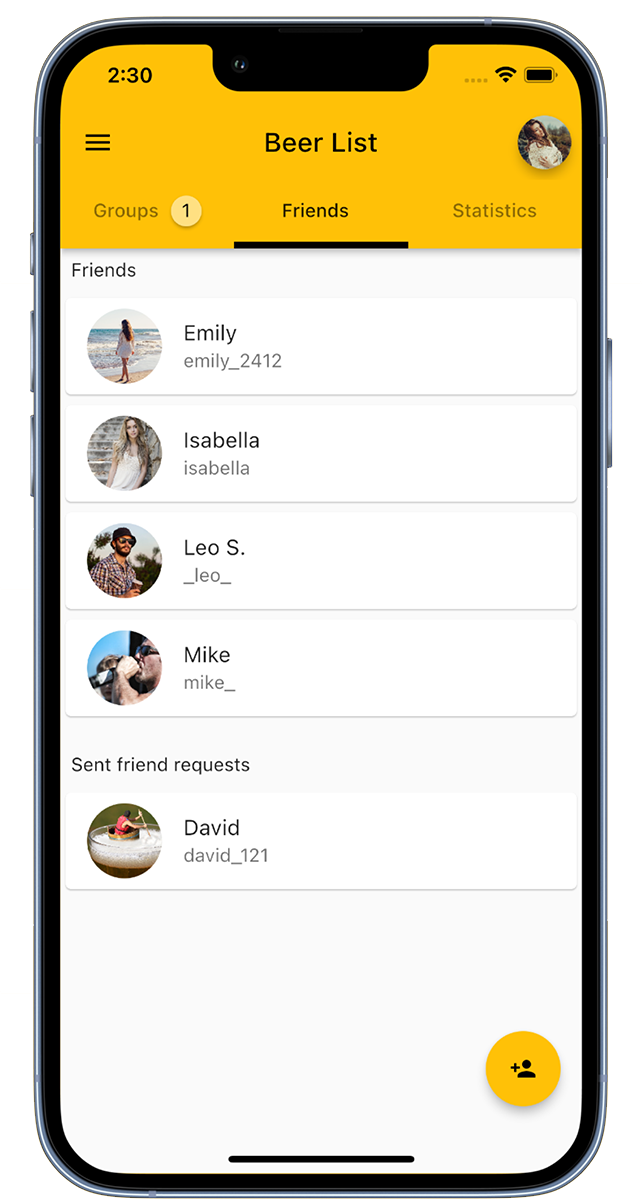
친구들을 그룹에 추가하기 위해 앱에서 친구들을 추가하세요. 오른쪽 아래에서 '친구 추가'를 클릭하거나 친구를 추가하기 위해 QR 코드를 스캔할 수 있습니다.
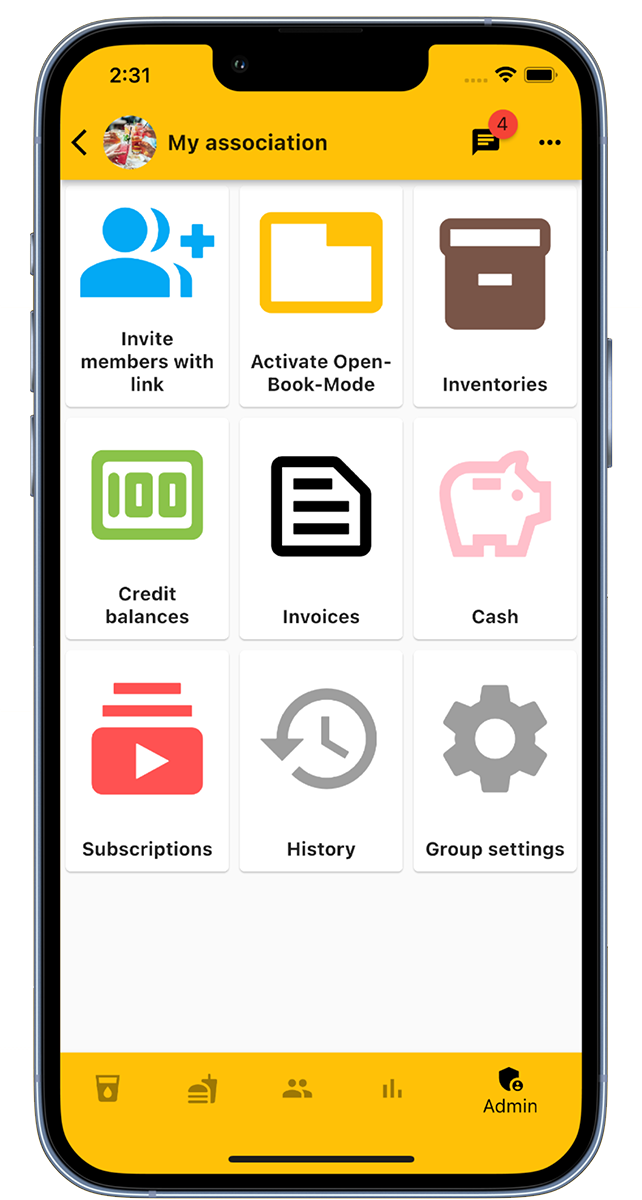
그룹의 관리자 영역에서는 다양한 기능을 사용할 수 있습니다.
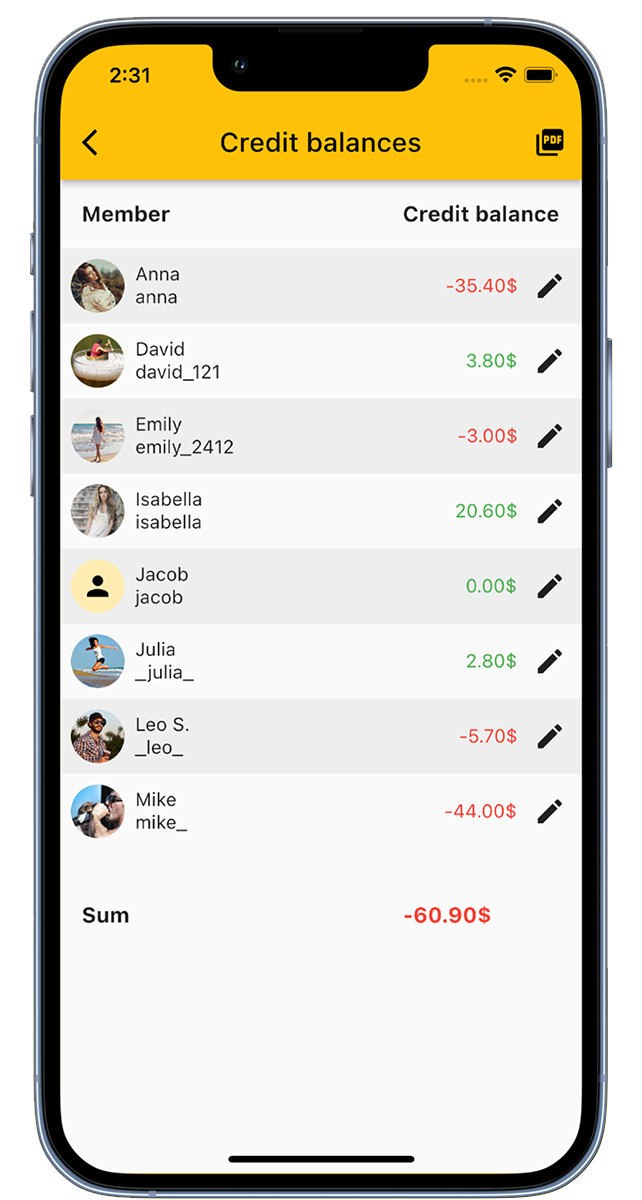
"계좌 잔액" 개요에서는 모든 회원의 계좌를 확인할 수 있습니다.
여기에서 회원들의 계좌를 조정하고 입금을 할 수 있습니다.
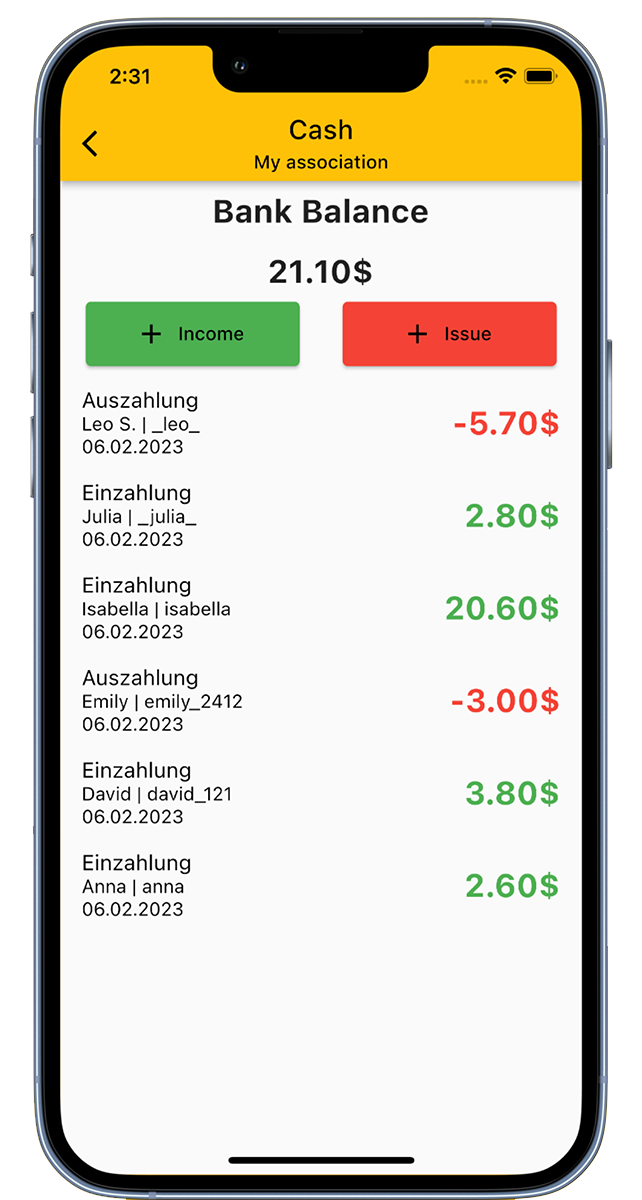
우리 앱은 협회 계좌를 표시하는 계산 기능을 갖추고 있습니다.
이 기능을 통해 당신은 항상 당신의 협회의 모든 재정 거래를 파악할 수 있습니다.
"오픈북 모드"는 키오스크 모드와 유사하며, 모든 협회 회원이 사용할 수 있는 장치를 위해 설계되었습니다.
이 모드는 세 단계 절차를 따릅니다:
회원은 개인 설정에서 이 모드에 대한 PIN을 설정할 수 있습니다. PIN이 설정되면 예약은 해당 PIN으로만 수행됩니다.
일반적으로 "오픈북 모드"를 종료하면 자동으로 로그아웃됩니다. 이 기능을 비활성화하려면 그룹 설정에서 설정할 수 있습니다.